Ccleaner не започне, как да поправите
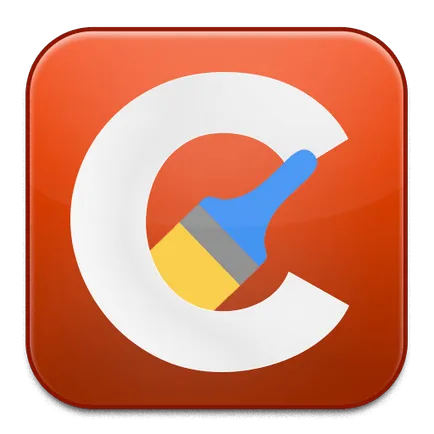
CCleaner - най-популярната програма за почистване на компютъра от ненужни програми за боклук, натрупани временни файлове и друга ненужна информация, което води до намаляване на скоростта на вашия компютър. Днес ще обсъди въпроса, в която CCleaner програма отказва да работи на компютъра.
Проблемът, когато стартирате програмата CCleaner може да възникне поради различни причини. В тази статия, ние ще обсъдим най-популярните причини за, както и техните решения.
Защо не работи CCleaner на компютъра си?
Причина 1: няма администраторски права
За да се извърши почистване на компютъра, CCleaner програма изисква администраторски права.
Опитайте да кликнете върху иконата на програмата, щракнете с десния бутон и изберете "Run като администратор".
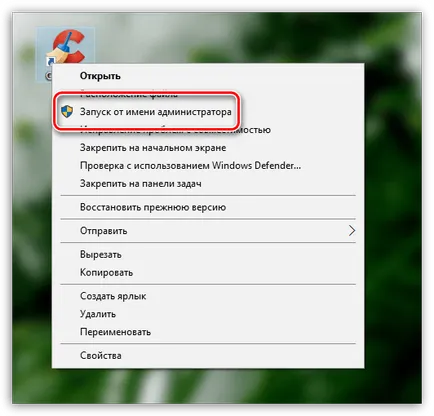
В следващия прозорец, ще трябва да се съгласи с предоставянето на административни права, и ако системата ще поиска да въведете администраторската парола. Обикновено проблемът с пускането продължава, след извършване на тези действия.
Причина 2: Lock Antivirus програми за работа
защото CCleaner програма може да направи много промени в операционната система, тя не може да се изключи и времето, че програмата е бил блокиран от вашия Antivirus.
За да проверите това, спрете антивирусната работа, и след това се опитайте да стартирате програмата. Ако програмата е стартирана успешно, отворете настройките на приложението и поставете програмата CCleaner като изключение, да продължи антивируса не се обръща внимание на нея.
Причина 3: Старата (повреден) версия на програмата
В този случай, ние предлагаме да преинсталирате CCleaner, за да се изключи вероятността, че компютърът ви е с по-стара версия на програмата, или ако е бил повреден, заради това, което не може да се стартира.
Имайте предвид, че, разбира се, да премахнете програмата от вашия компютър можете и стандартни инструменти на Windows, но със сигурност няма да е откритието, че след премахването на програмата чрез "Control Panel" в системата е огромно количество ненужни файлове, които не само забавя системата, но и никога не може да реши проблема със стартирането.
След като завършите премахването на CCleaner, ще трябва да изтеглите новата версия на програмата, както и че е абсолютно необходимо да се направи в официалния сайт на разработчика.
Изтеглете програмата за разпределяне, да го инсталирате на вашия компютър и след това проверете стартирането си.
Причина 4: Наличието на вирусен софтуер
Невъзможност за изпълнение на програми на вашия компютър - сигнал за тревога, които могат да показват наличието на вируси на вашия компютър.
Проверете компютъра си за компютъра, който ще се използва безплатна програма Dr.Web CureIt, която ви позволява да се проведе цялостно и пълно сканиране на системата, а след това се премахнат всички заплахи.
Причина 5: CCleaner работи, но сведена до минимум към табла
След инсталирането на програмата CCleaner автоматично поставя в стартиране, така че програмата работи всеки път, когато Windows се стартира автоматично.
Ако програмата се изпълнява, когато отворите даден пряк път, може и да не виждате прозореца. Опитайте да кликнете върху иконата в лентата със стрелка, а след това в прозореца, който се появява, щракнете два пъти върху малката икона CCleaner.
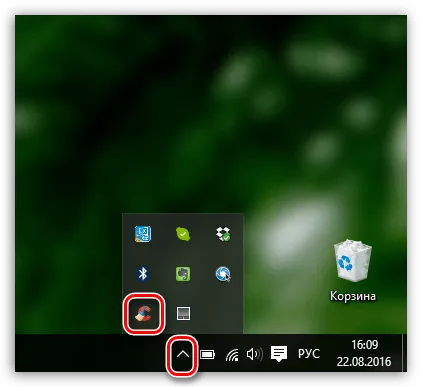
Причина 5: разбито пряк път
Ако имате Windows 10, натиснете в долния ляв ъгъл на иконата за търсене и след това въведете името на програмата. Ако сте собственик на Windows 7 и по-ранни версии на операционната система, отворете менюто "Старт" и отново в полето за търсене, въведете името на програмата. Отворено за показване на резултатите.
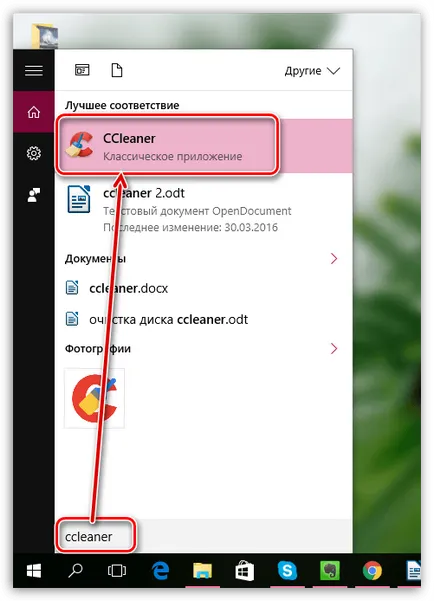
Ако програмата се стартира нормално, тогава проблемът е в прекия път на работния плот. Отстранете стария етикет, отворете Windows Explorer и отидете до папката, в която е инсталирана програмата. Обикновено, по подразбиране е C: \ Program Files \ CCleaner.
Тази папка ще бъде два EXE файл: «CCleaner» и «CCleaner64». Ако имате система за 32-битова, ще трябва да изпрати работния плот пряк път към първата версия на файла. Съответно, ако имате 64-битова система ще работи с «CCleaner64».
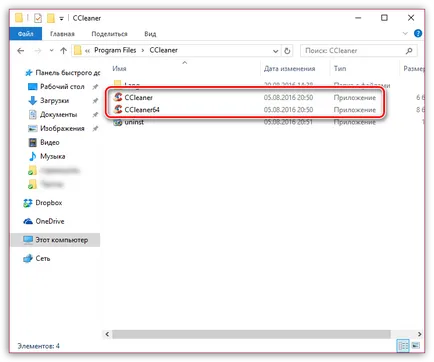
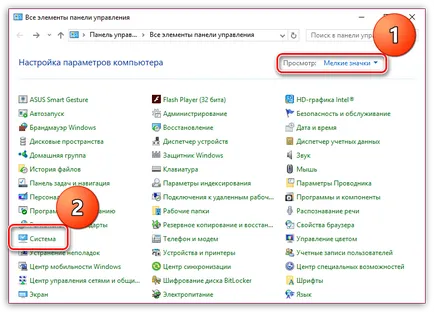
На около прозореца на елемента "Тип система" можете да видите на капацитета на вашата операционна система.
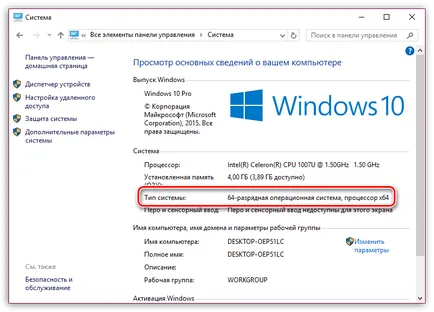
Сега, че знаете малко, отидете в папката "CCleaner", щракнете върху желания файл, щракнете с десния бутон и отидете на "Изпрати" - "работен плот (да създаде пряк път)."
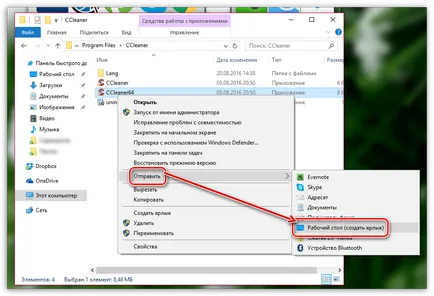
Причина 6: Lock стартиране на програмата
В този случай, ние можем да се съмнявате, че някои процеси на компютъра (това също трябва да се подозира, вирусна активност) блокове тече CCleaner.
Преименуване на изпълнимия файл и да го изпратите на работния плот, както е описано в 5 причина.
За нас е удоволствие да бъде в състояние да ви помогне да решите проблема.
На свой ред, може да ни помогне също. дори съвсем леко.
Много странно. Опитайте да кликнете върху иконата на програмата кликнете с десния бутон и отидете на "Недвижими имоти". В новия прозорец, отидете на "Съвместимост" в раздела и да активира старта на програмата в режим на съвместимост, опитайте да използвате Windows 7. След като стартирате програмата като администратор.
Ако това не помогне, е необходимо да се опитате да премахнете програмата напълно, след като извадите от вашия компютър, не е по стандартния начин и с помощта на Revo Uninstaller полезност. След CCeaner Изтеглете последната версия разпределение от сайта на разработчика и инсталирате на компютъра.
Благодаря ви много! Преинсталиране, съвместимост с танци, и Revo си струва ... но прозорец за праг nevozmozhnosti.Ne специален курс трябва да бъде така, за мен sport.interesa.U vstoenny Care прави всичко, аз отново се зачуди prosto.Spasibo. ☃
UPD: много потребители след инсталирането на последната Windows Update спира да работи по-старата версия на CCleaner. Решението - изтеглите актуализацията от сайта на разработчика и да го инсталирате на вашия компютър.